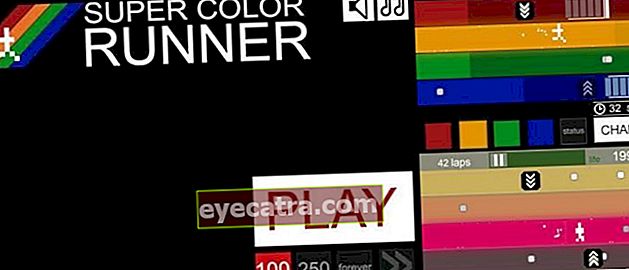ako zmeniť pozadie fotografie vo photoshope + obrázku
Ako zmeniť pozadie fotografie vo všetkých verziách aplikácie Photoshop. Môžete to urobiť ľahko a existuje vodiaci obrázok!
Chcete vedieť, ako zmeniť pozadie fotografie? Dať to na Adobe Photoshop napísal, gang! S Photoshopom je možné robiť všetko bez ohľadu na verziu, od C2, C3, C4, C5 až po C6.
Takže okrem zmeny pozadia resp pozadie fotografiu na mobilný telefón, môžete to urobiť aj na počítači.
No, Adobe Photoshop vám teraz umožňuje robiť rôzne výtvory, od úprav až po manipuláciu s fotografiami a digitálnymi obrázkami, ktoré máte.
V tomto článku ApkVenue plne preskúma ako ako vymeniť pozadie fotka vo Photoshope ktoré môžete sledovať pre začiatočníkov. Poď, okamžite uvidíš v plnom rozsahu, gang!
Ako zmeniť pozadie fotografie vo Photoshope (C2, C3, C4, C5, C6)
Táto najlepšia aplikácia na úpravu fotografií pre počítač ponúka množstvo zaujímavých funkcií pre rôzne potreby.
Podľa tohto tutoriálu pre Photoshop teda dúfam, že to zistíte ako upraviť pozadie fotka vo Photoshope podľa vášho želania, gang.
 Zdroj foto: sonzdesign.com
Zdroj foto: sonzdesign.com V návode na obliekanie pozadie fotografiu na tomto notebooku, používa ApkVenue Adobe Photoshop CS5. Aj napriek tomu je možné túto metódu použiť vo verziách Photoshopu CS2, CS3 alebo CS4.
Pre tých z vás, ktorí aplikáciu nemajú, môžete Stiahnuť ▼ Adobe Photoshop je zadarmo prostredníctvom odkazu nižšie!
 Adobe Systems Inc. Foto a obrazové aplikácie STIAHNUŤ
Adobe Systems Inc. Foto a obrazové aplikácie STIAHNUŤ Po dokončení sťahovania môžete postupovať podľa pokynov na zmenu pozadia fotografie vo Photoshope nižšie.
Otvorte softvér Adobe Photoshop na počítači alebo notebooku.
Kliknite Súbor> Otvoriť, potom vyberte fotografiu, z ktorej chcete odstrániť pozadie.
Kliknite Otvorené spustiť úpravy.

- Dvakrát kliknite na vrstvu fotografie, kým sa nezobrazí okno Nová vrstva. Potom kliknite na ikonu Ok.

- Na paneli nástrojov kliknite a podržte Lasso Tool. Potom vyberte Nástroj na magnetické laso.

- Vyberte objekt, ktorý sa má zobraziť alebo vybrať.

- Kliknite na ponuku Vyberte> Inverzné. Potom stlačte tlačidlo Odstrániť na odstránenie pozadia.

- Stlačte kombináciu klávesov Ctrl + D ukončíte režim výberu.

- Kliknite a potiahnite fotografiu na pozadí ktorý sa použije od Prieskumníka Windows po Photoshop.

- Veľkosť fotografie na pozadí upravíte kliknutím a potiahnutím za okraj pri súčasnom stlačení Shift + Alt. Ak je to tak, stlačte Zadajte.

- V okne Vrstvy kliknite a potiahnite vrstvu pozadia a potom ju presuňte pod vrstvu fotografií vybraného objektu.

- Kliknite na ponuku Súbor> Uložiť ako. V stĺpci zmeňte typ súboru Uložiť ako typ a obsah Názov súboru. Potom kliknite Uložiť.

Konečný výsledok: Tu sú výsledky úprav fotografií vo Photoshope!
Viac-menej, ako vymeniť pozadie fotografie s Photoshopom poskytnú výsledky, ako je tá dole, gang. Okrem vyššie uvedených metód existuje aj veľa ďalších alternatívnych spôsobov!

Ak vaše úpravy stále chýbajú, musíte samozrejme viac trénovať, aby ste dosiahli ešte lepšie výsledky, hm!
Ach áno, medzitým pre tých z vás, ktorí hľadáte ako zmeniť farbu pozadie fotka vo Photoshope na vytvorenie oficiálnej fotografie o tom diskutoval aj ApkVenue, ktorý si môžete pozrieť tu:
 ZOBRAZIŤ ČLÁNKY
ZOBRAZIŤ ČLÁNKY Toto je návod, ako to zmeniť pozadie fotka vo Photoshope, ktorú ApkVenue vysvetlil vyššie, gang.
Nemenej v pohode, teraz existuje aj veľa najlepších aplikácií na úpravu fotografií pre Android, ktoré vedia vykonať vyššie uvedené kroky.
Preto neváhajte skúmať a zvyšujte svoju kreativitu pomocou vecí, ktoré máte. Veľa šťastia a dúfajme, že užitočné!
Prečítajte si tiež články o Photoshop alebo iné zaujímavé články z Satria Aji Purwoko.